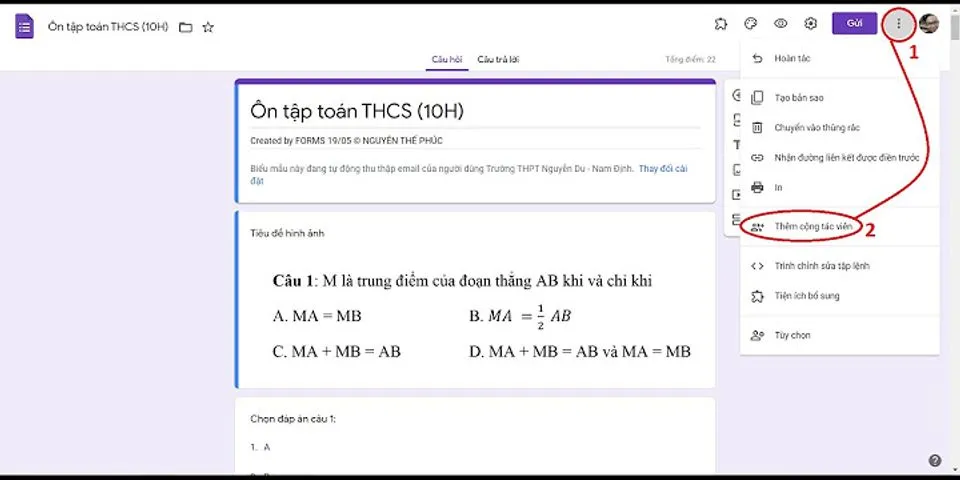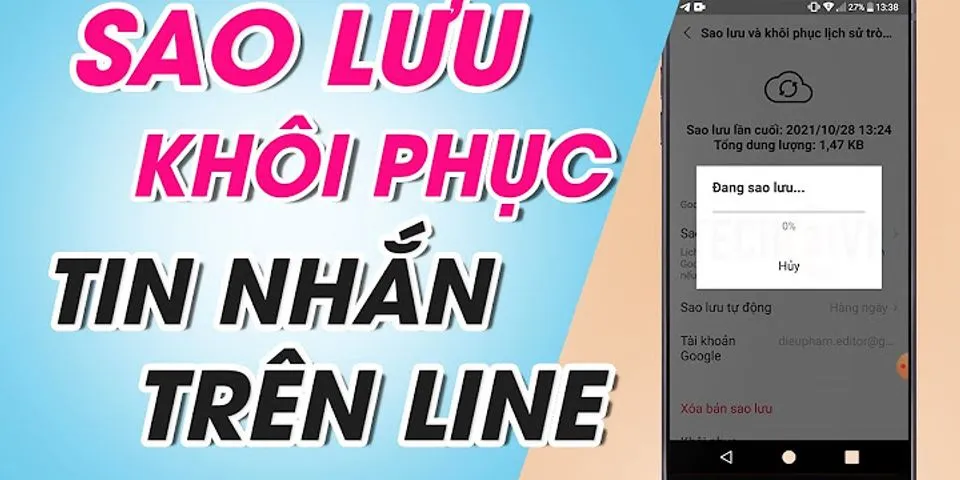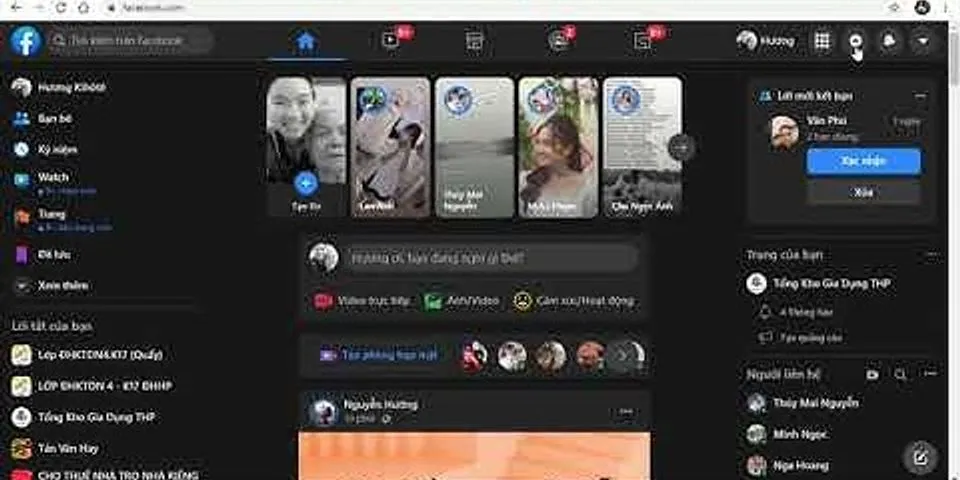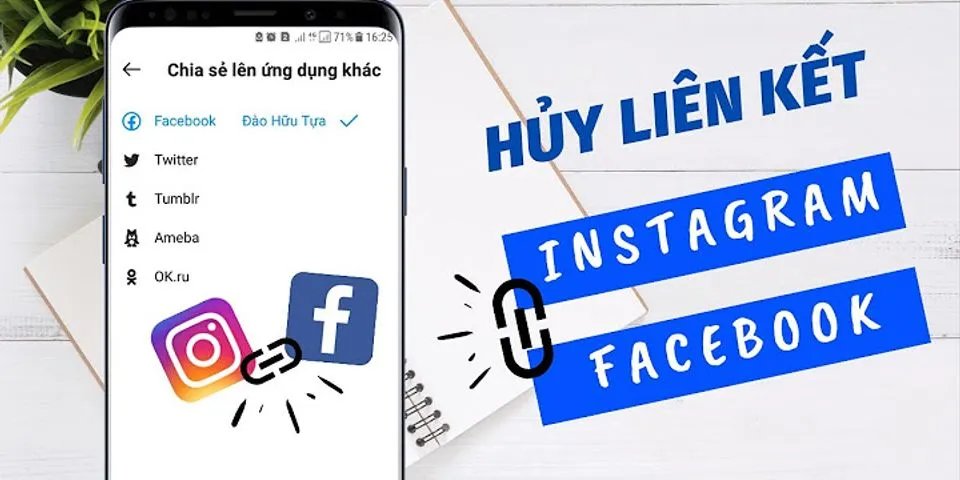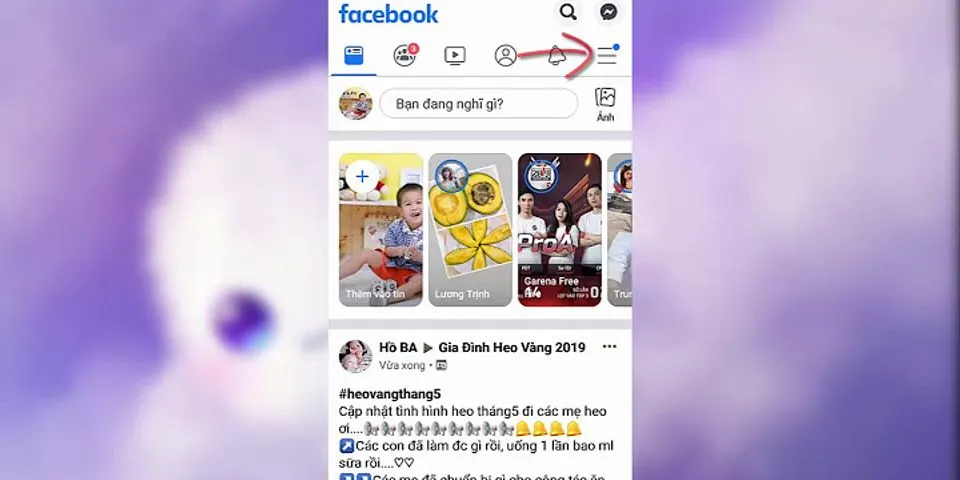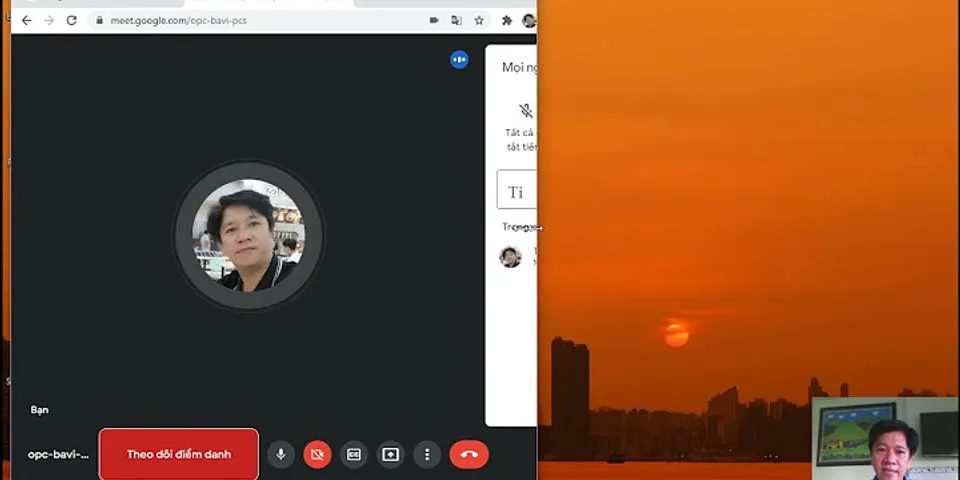Show Quên mật khẩu điện thoại vốn dĩ không phải là chuyện xưa nay hiếm, có rất nhiều người, vì lý do nào đó mà vô tình quên mất đi mật khẩu do chính mình nghĩ ra, khiến họ không thể sử dụng điện thoại như bình thường. Thường thì cách mở điện thoại khi quên mật khẩu được nhiều người áp dụng nhất chính là...đem tới cửa hàng điện thoại và nhờ họ phá khóa. Tuy nhiên, nếu như bạn đang sở hữu một chiếc điện thoại Oppo, hãy cùng Suachuamobile247 khám phá cách mở điện thoại Oppo khi quên mật khẩu mà không cần phải đem đi sửa nhé. Hướng dẫn chi tiết cách mở điện thoại Oppo khi quên mật khẩuKhi bạn không nhớ được mật khẩu điện thoại Oppo, có nghĩa là bạn hoàn toàn không thể tác động tới điện thoại của bạn bằng phần mềm (để có thể đảm bảo được thông tin của chủ sở hữu). Như vậy, bạn chỉ có thể mở khóa điện thoại Oppo bằng cách tác động vào ổ cứng (hay còn gọi là Hard Reset - khôi phục lại cài đặt gốc bằng phím cứng). Mặc dù có thể mở được màn hình, nhưng cần lưu ý là tất cả thông tin, dữ liệu trong điện thoại của bạn sẽ vĩnh viễn mất đi mà hoàn toàn không có cách nào có thể khôi phục. Như vậy, nếu bạn đã sẵn lòng hy sinh thông tin dữ liệu trong điện thoại, thì bạn chỉ cần thực hiện cách mở điện thoại Oppo khi quên mật khẩu lần lượt theo các bước dưới đây: Bước 1: tắt nguồn chiếc điện thoại Oppo của bạn (hoặc bạn có thể tháo pin ra, sau đó lắp lại để bảo đảm điện thoại đã được hoàn toàn tắt nguồn). Bước 2: sau khi chắc chắn điện thoại đã được tắt nguồn, bạn hãy cùng lúc nhấn 2 phím trên màn hình là phím Giảm âm lượng và phím Nguồn. Bước 3: sau khi nhấn giữ vài giây, thiết bị sẽ tự động rung lên 1 cái. Lúc này, bạn thả tay nút Nguồn ra, nhưng tay giữ nút giảm âm lượng vẫn được giữ nguyên. Tiếp tục giữ nút Giảm âm lượng cho đến khi trên màn hình điện thoại của bạn xuất hiện dòng chữ Select Language thì mới thả tay ra. Bước 4: bạn dùng tay chạm vào màn hình cảm ứng, chạm vào dòng chữ Select language. Trong trường hợp bạn không tiện dùng tay để chạm vào màn hình cảm ứng, bạn có thể sử dụng nút Giảm âm lượng để có thể tùy chọn ngôn ngữ mà bạn muốn cài đặt. Bạn hãy chọn ngôn ngữ là Tiếng Anh (English) và xác nhận lại bằng cách nhấn nút Nguồn. Bước 5: Sau khi xác nhận xong, bạn tiếp tục chọn mục wipe data and cache. Và tương tự như bước 4, bạn có thể xác nhận mệnh lệnh bằng cách nhấn phím Nguồn một lần nữa. Sau đó, chiếc điện thoại Oppo của bạn sẽ hiện ra bảng thông báo nhỏ, lần này bạn tiếp tục sử dụng phím tăng hoặc giảm âm lượng (nếu không bạn có thể dùng tay chạm vào màn hình cảm ứng) để chọn Yes và đợi điện thoại Oppo chạy lệnh. Bước cuối cùng, bạn chỉ cần nhấn phím Giảm âm lượng đến mục Reboot và nhấn nút Nguồn để có thể khởi động lại chiếc điện thoại Oppo của bạn. Như vậy, bạn đã hoàn thành xong cách mở điện thoại Oppo khi quên mật khẩu bằng cách Hard Reset. Những dòng điện thoại Oppo nào có thể áp dụng cách mở khi quên mật khẩu này?Một tin vui cho các tín đồ Oppo là hầu như tất cả các dòng điện thoại của Oppo đề có thể áp dụng cách này để khôi phục lại cài đặt gốc của điện thoại như các dòng điện thoại Oppo Joy, Oppo F7 Youth, Oppo F7, Oppo F5 Youth, Oppo F3 Plus, Oppo F3 Red, Oppo F3, Oppo F3 Lite (A57), Oppo F1 Plus, Oppo F1s, Oppo N1 Mini, Oppo Find 7A, Oppo R7 Plus, Oppo R7 lite, Oppo R5, Oppo R5 Gilđe,... Qua bài viết này, hy vọng bạn đã biết cách mở điện thoại Oppo khi quên mật khẩu nhanh chóng và đơn giản nhất. |